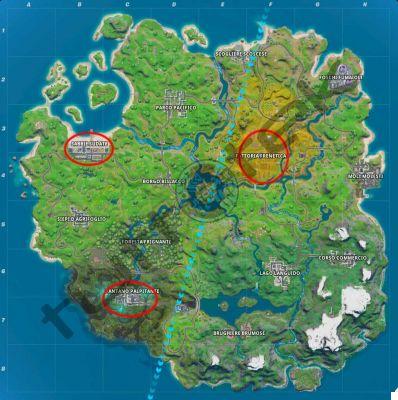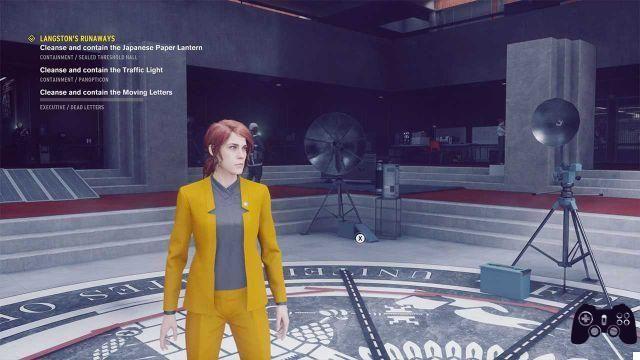Muchos ahora usan su consola para transmitir en Twitch u otras plataformas. A menudo hay problemas con la transmisión de la consola. En esta guía, veremos cómo transmitir desde Xbox One usando OBS sin una tarjeta de captura.
Si está leyendo estas líneas, también habrá notado lo difícil que es hacer una consola en vivo. En particular, la aplicación Xbox Twitch no te permite usar una cámara web que no sea Kinetic y, la guinda del pastel, a través de esta aplicación (y también a través de Mixer, el servicio de transmisión de Microsoft) no es posible usar gráficos de ningún tipo.. Sin embargo, la solución más simple es la más cara: una tarjeta de captura de video cuesta mucho dinero. Además, las tarjetas de captura de video USB tienen una latencia, en algunos casos, incluso alta. Por lo tanto, necesita una PC fija para montar una de estas tarjetas a través de una conexión PCI-e. Solución no al alcance de todos. Hemos encontrado una forma de solucionar el problema. Pero sin perdernos en una pequeña charla, ¡vayamos al grano!
Cómo transmitir desde Xbox One usando OBS - Notas
Esta guía se actualizará mensualmente para informar cualquier cambio en el sistema para transmitir. No hay noticias este mes.
Cómo transmitir desde Xbox One usando OBS: los requisitos
Bueno, antes de comenzar, veamos qué necesitas para hacer esto. De hecho, debería poder tener todo esto en casa sin el gasto adicional. Pero vayamos al grano:
- Xbox One conectado a la red doméstica;
- PC (portátil o de escritorio) con Windows 10 conectado a la red doméstica;
- Router;
- Segunda pantalla;
Sí, solo con estas (pocas) cosas tienes todo lo que necesitas para transmitir. La disponibilidad de una segunda pantalla es necesaria para gestionar tu directo de una forma más cómoda y funcional. A nivel de software, en cambio, solo necesitarás tres cosas:
- Aplicación Xbox, con inicio de sesión en el mismo usuario que tiene en el suyo;
- Habilite la transmisión de juegos a través de "Configuración" en su Xbox One;
- OBS instalado en su PC.
Cómo transmitir desde Xbox One usando OBS: la configuración
Vayamos a la parte "difícil". ¡Veamos qué hay que hacer para configurar todo!
- Conecte Xbox a una pantalla / TV;
- también conecte la PC a esa pantalla además de la conexión a su pantalla normal:
- inicie OBS en PC y Xbox;
- conecte la Xbox a la PC, a través de todas las configuraciones en la pestaña de dispositivos. Tu Xbox One aparecerá en "Otros dispositivos";
- inicie la aplicación Xbox y desde Inicio haga clic en "Conectar a Xbox One" en el panel "Transmisión de juegos";
- la pantalla de Xbox One comenzará a reproducirse:
- manteniendo la aplicación Xbox en la PC en pantalla completa en la segunda pantalla, selecciónela de OBS como la ventana de pantalla interna que se capturará;
- cambie la fuente de la pantalla seleccionando ahora que desea ver la salida a la que está conectada la Xbox One;
- abre el juego para transmitirlo, y cuando estés listo (y tengas todo configurado, micrófonos gráficos, etc.) comienza la transmisión en vivo desde OBS;
- diviértete con el vivo.
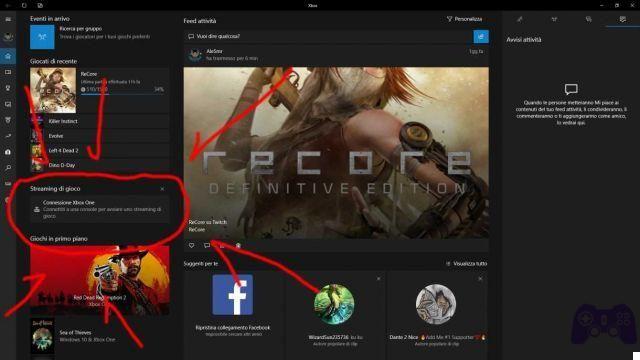
En este punto en una pantalla tendrás tu Xbox One y el título elegido a tu disposición, y en la otra pantalla tendrás el control total del directo. Te aconsejo que siempre mantengas activa, en la segunda pantalla, también una ventana del directo para comprobar siempre que todo va bien. ¡Recuerde no activar el sonido en esta ventana y mantenerlo activo en la aplicación Xbox!
¡Que tengas una buena transmisión!
Se trata de cómo transmitir desde Xbox One usando OBS, ¡porque otros guías nos siguen en Holygamerz!